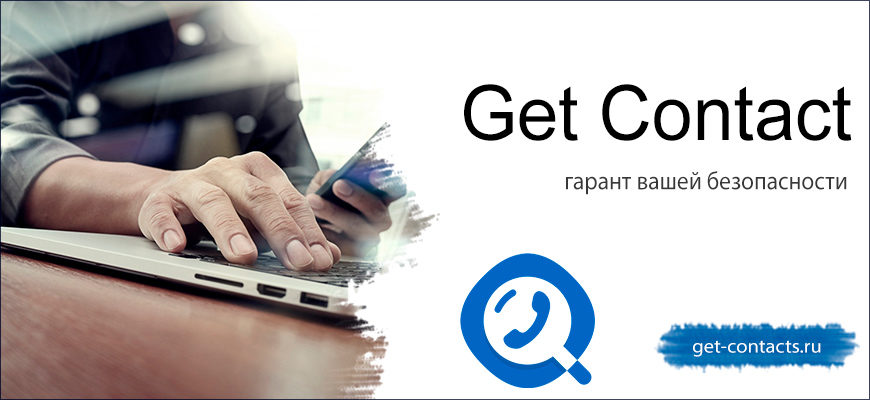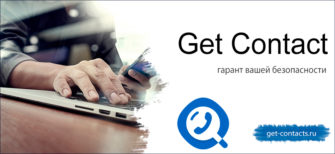Хранить номера телефонов на симке или в самом устройстве не всегда безопасно, намного удобнее перенести контакты в Google аккаунт. Так как при случайной потере номеров с телефона не потребуется у людей собирать их повторно. Просто можно будет восстановить записную книжку с аккаунта Google.
Достоинства хранения контактов в Google аккаунте
Самый главный плюс хранения записной телефонной книжке в аккаунте в том, что номера сложно потерять. Если мобильный девайс сломается, обновится система и сотрутся данные, в облаке контакты останутся неизменными.
Чтобы информация в Google оставалась всегда актуальной на устройстве с платформой Андроид настраивают автоматическую синхронизацию.
Доступ к контактам возможен в таком случае с любого устройства, даже чужого. Нужно просто ввести свой логин и пароль. А дальше вся информации будет доступна.
Использовать Google очень удобно, если что-то случится с мобильным телефоном. Также при покупке нового гаджета старые записи телефонной книжки получится восстановить быстро.
Как сохранить контакты с Android в Google аккаунт
Есть несколько способов для мобильных устройств на платформе Андроид, которые помогут сохранить записную книжку с телефона в облако Google. В системе есть встроенные утилиты, которые позволяют выполнить подобную функцию.
Синхронизация
Самый простой способ копировать контакты с телефона или сим-карт в облачное хранилище Google. Если правильно настроить первоначально смартфон, то вся новая информация в записной книжке будет автоматически обновляться в аккаунте.
- Открывают в телефоне «Настройки».
- Переходят в раздел «Аккаунты и синхронизация».
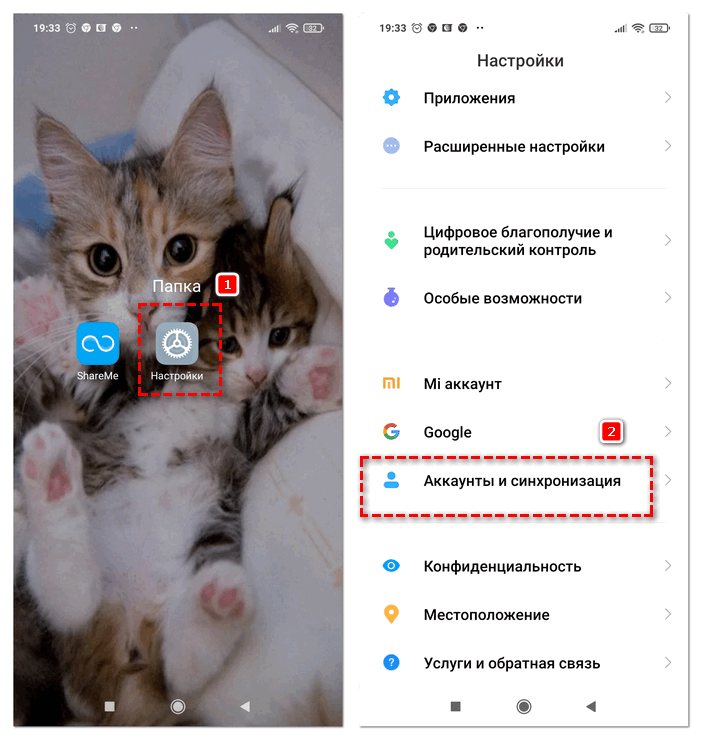
- Если аккаунт при первом запуске телефона не был введен, нажимают на «Добавить аккаунт». Выбирают тип новой учетной записи «Google».
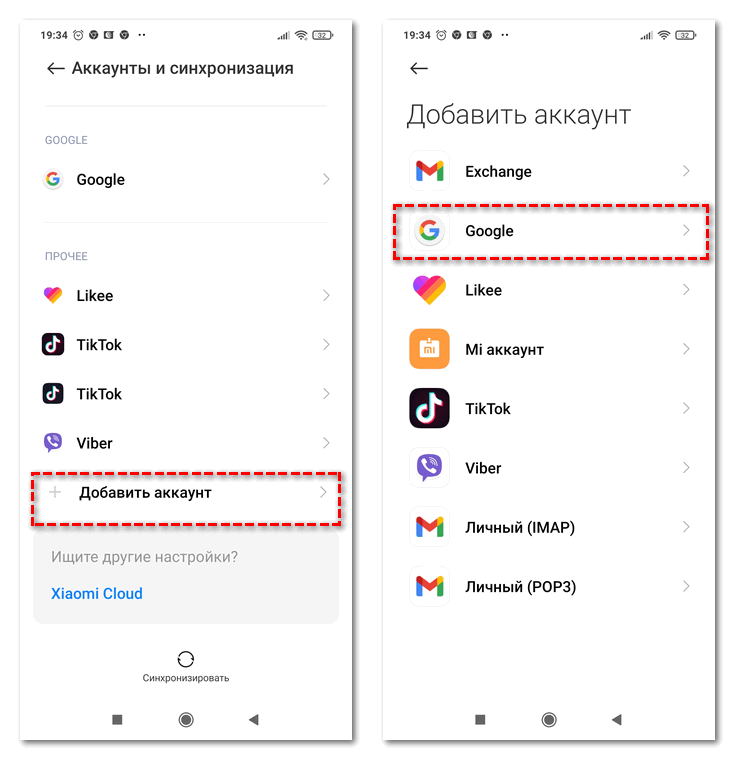
- Вводят личные данные (электронный адрес и пароль). Иногда система запрашивает код, который отправляет на почту, чтобы подтвердить ее существование.
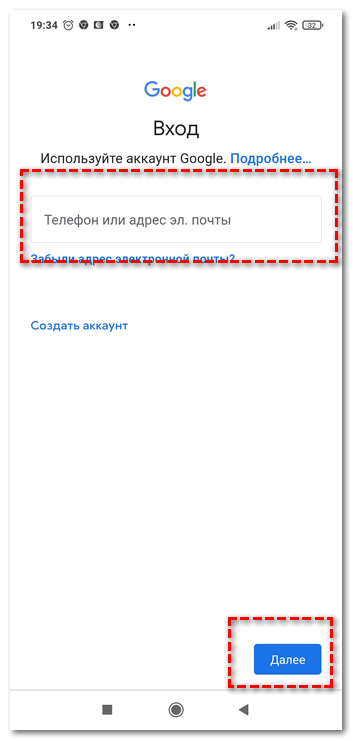
- Если ранее был уже введен активный аккаунт, то в меню «Аккаунты и синхронизация» заходят в раздел «Google».
- Проверяют, если ли около строки «Контакты» флажок автоматической синхронизации. При необходимости переключатель делают активным и возвращаются на шаг назад.
- Включают бегунок около строки «Автосинхронизация данных».
- Кликают по кнопке «Синхронизировать», чтобы контакты первый раз обновились.
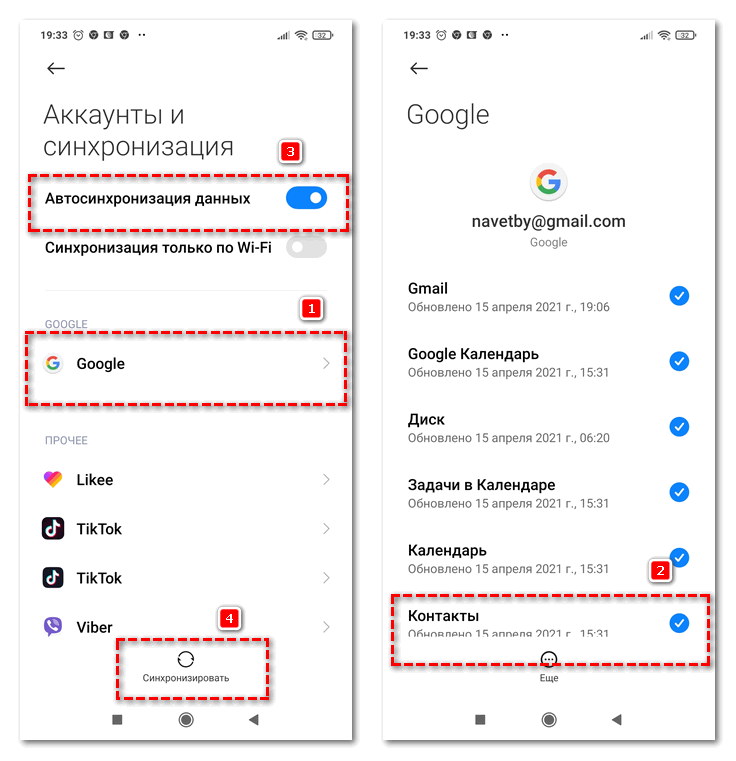
Если мобильное подключение имеет ограничение по трафику, целесообразно дополнительно активировать флажок «Синхронизация только по Wi-Fi». Это сэкономит средства, так как обновление контактов будет происходить исключительно при скоростном соединении.
Синхронизация вручную
Провести синхронизацию контактов можно проводить вручную самостоятельно. Для этого выполняют простые действия:
- Открывают «Настройки» — «Аккаунты и синхронизация» — «Google».
- Устанавливают переключатель около строки «Контакты» в положение «вкл».
- Кликают по кнопке с надписью «Еще» в нижней части экрана.
- Выбирают из контекстного меню команду «Синхронизировать».
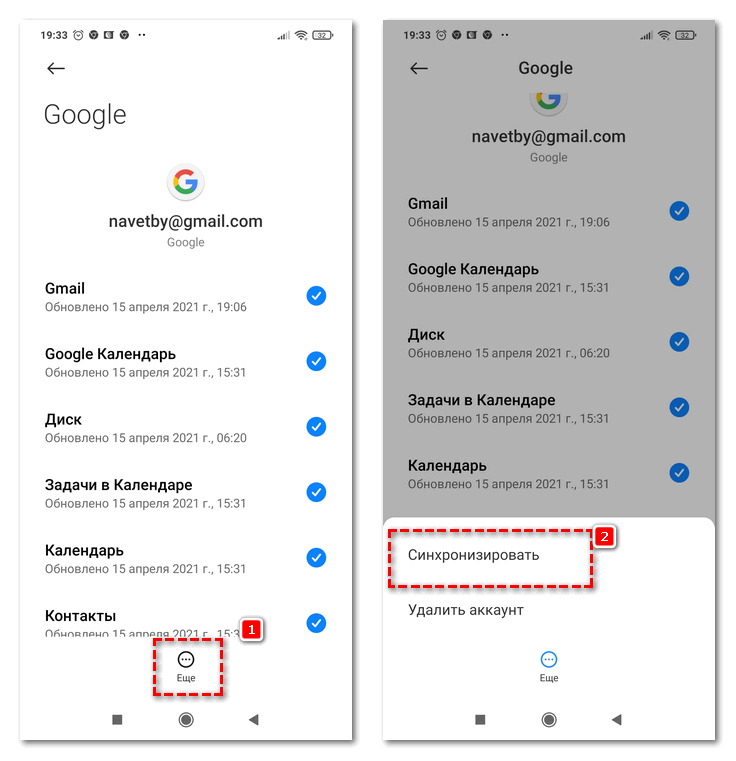
На проведение операции потребуется несколько секунд, записи будут обновлены. Аналогичным образом телефонную книгу можно перенести с Google на Android.
Отправка файла на Google диск
Если нет желания проводить синхронизацию и в аккаунте использовать список абонентов с телефона в электронном ящике, то копию данных можно просто отправить файлом с расширением *.vcf в облако. Чтобы перенести контакты через Google аккаунт в виде резервного файла, выполняют простую последовательность действий:
- Открывают меню «Контакты».
- Кликают по пиктограмме с изображением трех полосок.
- Выбирают команду «Настройки».
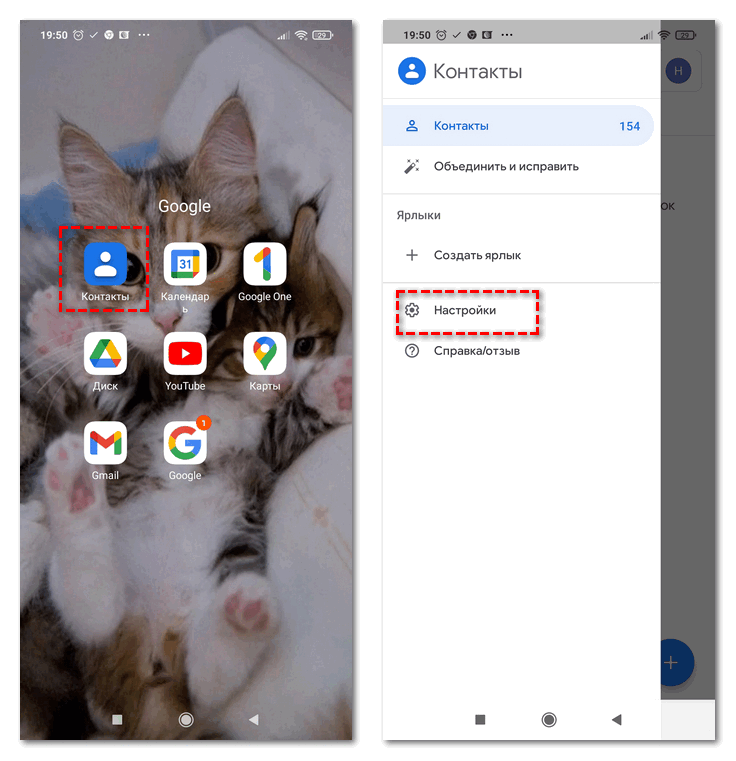
- Выбирают строку «Экспорт контактов».
- В появившемся контекстном меню определяют записи в соответствии с местом хранения.
- Нажимают «Экспортировать в VCF-файл».
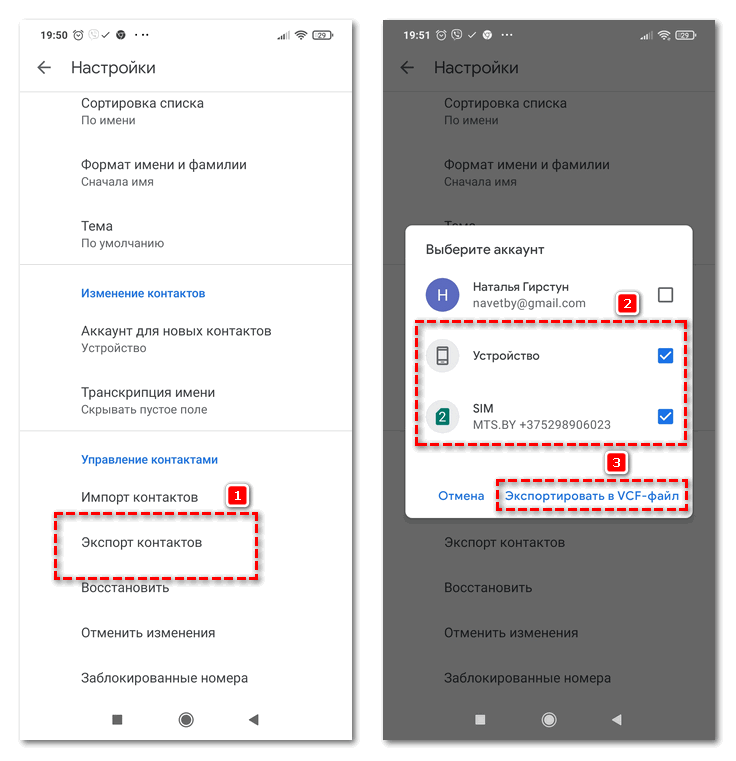
- Выбирают место для сохранения резервного файла в памяти телефона.
- Через проводник заходят в папку, куда был сохранен файл *.vcf. Устанавливают около него флажок.
- Кликают по кнопке «Отправить».
- Из появившегося меню выбирают иконку «Google Диск».
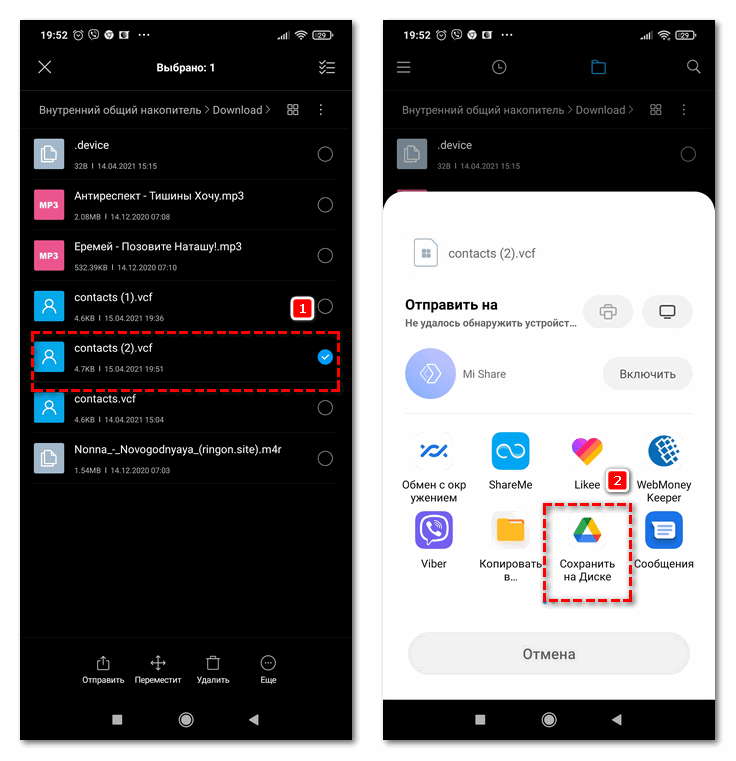
- Подтверждают отправку кнопкой «Сохранить».
- Теперь остается зайти в свой аккаунт на компьютере. Открыть Google-документы и найти нужный файл.
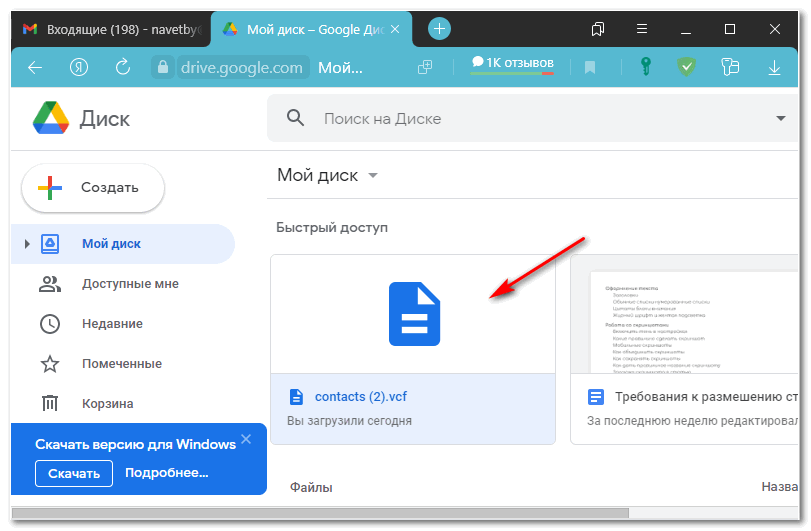
Перед тем, как перенести контакты на «Google Диск», проверяют правильность активного аккаунта.
Как сохранить контакты с iPhone в Google аккаунт
Для владельцев iPhone также существует несколько удобных способов, как сохранить контакты с телефона в Google. Самый простой настроить синхронизацию.
Синхронизация iPhone и Google сервисов
Учетные записи на устройствах с платформой iOs также можно настраивать и использовать для комфортной работы.
- Подключают девайс к сети Wi-Fi. Заходят в раздел «Настройки».
- Выбирают «Контакты» — «Учетная запись» — «Добавить учетную запись» — «Google».
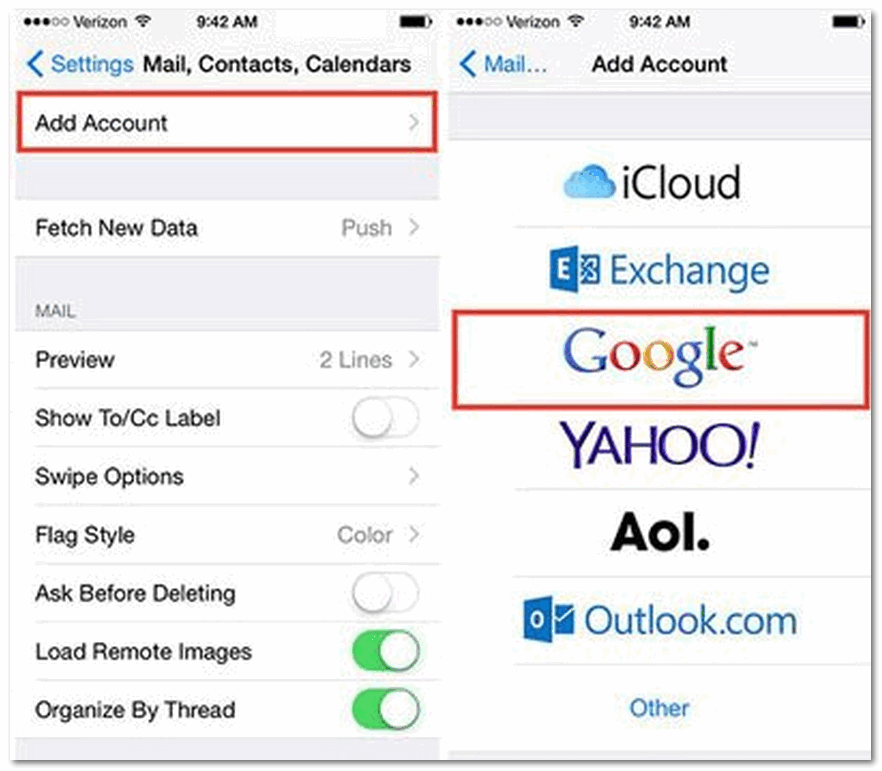
- Вводят электронный адрес, пароль. Устанавливают переключатель около строки «Контакты» в положение «вкл».
После выполненных действий при внесении изменений в телефонной книге будут проводиться соответствующие корректировки в Google-аккаунте.
Перемещение номеров с помощью iCloud
Такой вариант состоит из двух последовательных операций. Сначала в iCloud делают резервную копию, а затем экспортируют из нее контакты в Google.
- При создании резервной копии в iCloud обязательно включают бегунок около строки «Контакты».
- После создания копии на компьютере заходят на официальный сайт iCloud. Вводят свои данные учетной записи.
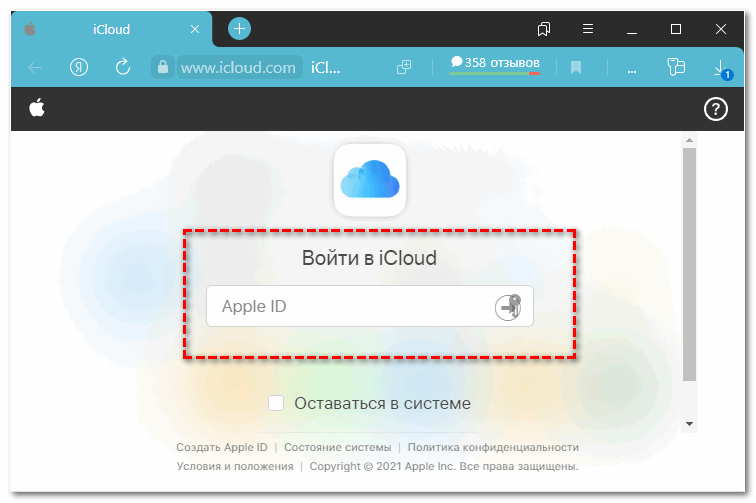
- Открывают контакты и устанавливают флажки напротив нужных записей. Кликают по команде «Экспорт vCard». Сохраняют файл.
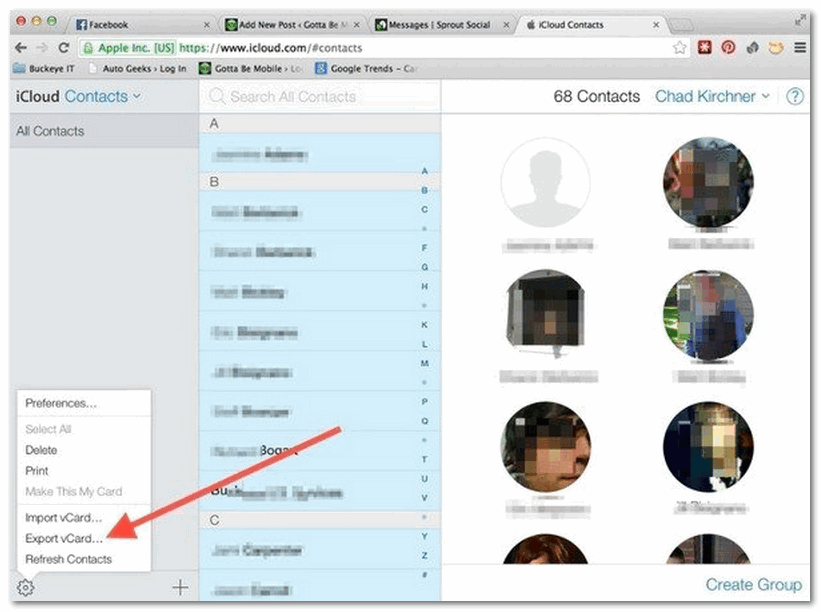
- Открывают Gmail. Переходят в контакты.
- Открывают меню по пиктограмме с изображением трех полосок.
- Кликают по команде «Импорт».
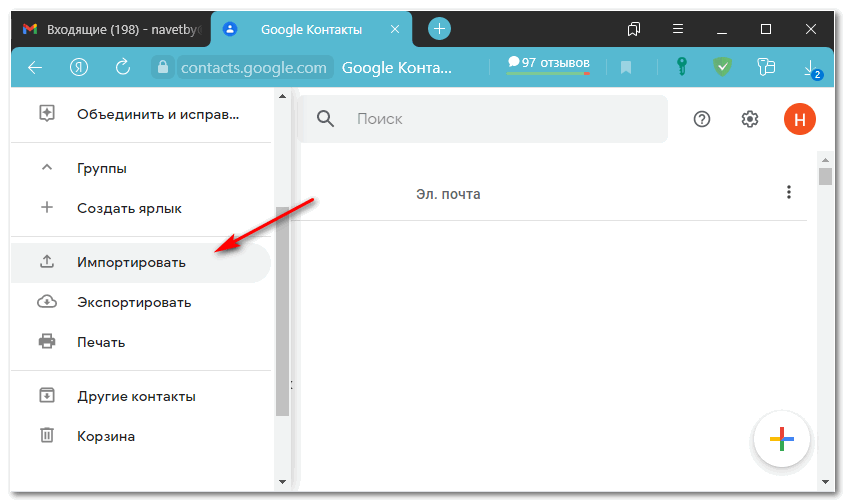
- Выбирают в памяти компьютера нужный файл с расширением *.vCard.
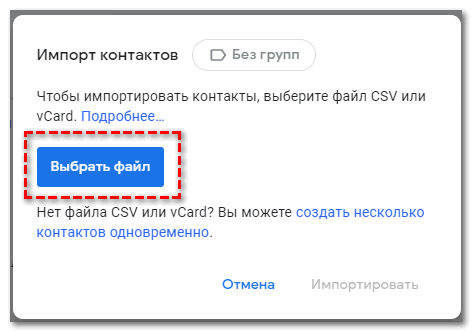
Средства Google способны импортировать контакты из файлов различного типа: vCard, VCF, Outlook CSV, Google CSV.
Иметь в Google-аккаунте актуальную копию телефонной книги удобно, так как в жизни случаются различные ситуации, когда нужные номера с девайса пропадают. Перенести обратно контакты из Google в телефон еще легче.